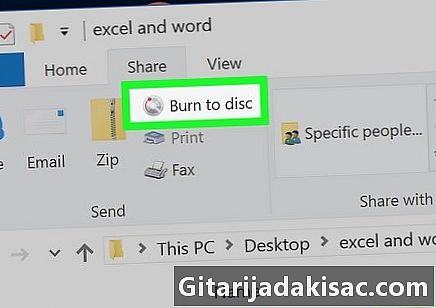
Obsah
Tento článok bol napísaný v spolupráci s našimi editormi a kvalifikovanými výskumnými pracovníkmi, aby sa zaručila presnosť a úplnosť obsahu.Tím správy obsahu starostlivo skúma prácu redakčného tímu, aby sa ubezpečil, že každá položka je v súlade s našimi vysokými normami kvality.
Ak si chcete na pevnom disku vytvoriť miesto alebo ak chcete zálohovať súbory, môžete napáliť svoje skladby, súbory alebo programy na čistý disk. Toto je možné na počítačoch Windows a Mac, ak sú vybavené DVD prehrávačom.
stupňa
Metóda 1 zo 4:
Napaľovanie dátového CD v systéme Windows
- 1 Vedieť, čo je vytvorenie dátového CD. Ak hľadáte len spôsob, ako ukladať súbory a priečinky na svoje CD, môžete použiť túto metódu. Dátové disky CD sa nedajú prehrať, ale môžete ich otvoriť a zobraziť ako iné formy ukladania (napríklad kľúč USB).
- Fotografie, dokumenty alebo videá môžete napáliť na disk CD.
- Ak chcete napáliť hudbu na disk CD a vytvoriť tak disk, ktorý je možné prehrať (disk, ktorý môžete použiť v prehrávači diskov CD), prejdite na metódu disku.
- 1 Vložte prázdne CD do diskovej jednotky vášho počítača. Väčšina počítačov Mac už nie je vybavená diskovou jednotkou a existuje veľká šanca, že na napálenie disku CD budete musieť prejsť externou diskovou jednotkou.
- Obchody Apple predávajú externé diskové jednotky za približne 90 eur.
- 2 Otvorte iTunes. Kliknite alebo dvakrát kliknite na ikonu aplikácie iTunes, ktorá vyzerá ako farebná nota na bielom pozadí.
- 3 Vyberte skladby, ktoré chcete napáliť. Podržte stlačený kláves poriadok (ekvivalent ctrl (na počítači so systémom Windows) a kliknete na každú skladbu, ktorú chcete pridať na disk CD.
- Väčšina diskov CD obsahuje 70 až 80 minút zaznamenanej hudby.
- Možno budete musieť najskôr kliknúť na kartu diely na zobrazenie zoznamu vašich skladieb iTunes predtým, ako ich môžete vybrať.
- 4 Kliknite na súbor. Táto karta sa nachádza v ľavom hornom rohu obrazovky a otvára rozbaľovaciu ponuku.
- 5 vybrať nový. voľba nový sa nachádza v rozbaľovacej ponuke a otvorí sa ponuka ponuky.
- 6 zvoliť Nový zoznam skladieb z výberu. Táto možnosť je v ponuke konvektorov a umožňuje vám vytvoriť nový zoznam skladieb so všetkými skladbami, ktoré ste vybrali.
- Ak chcete zoznam skladieb premenovať, napíšte meno a stlačte spiatočný pred pokračovaním.
- 7 Kliknite na súbor. voľba súbor sa nachádza v pravom hornom rohu obrazovky a otvára rozbaľovaciu ponuku.
- 8 vybrať vypáliť zoznam skladieb na disk. Táto možnosť je v rozbaľovacej ponuke súbor, Kliknutím na ňu otvoríte kontextové okno.
- 9 Začiarknite políčko Zvukové CD. Nachádza sa v hornej časti okna nádoby.
- 10 Kliknite na rýpať. Táto možnosť je v dolnej časti okna a umožňuje vám začať napaľovať na CD.
- 11 Počkajte na ukončenie procesu horenia. Po dokončení napaľovania sa disk CD automaticky vysunie z vašej diskovej jednotky a môžete ho použiť v akomkoľvek audio prehrávači (napríklad v autorádiu vášho automobilu). reklama
rada

- Na napaľovanie súborov vždy používajte nové vysoko kvalitné disky.
- Disky CD môžete napaľovať v mnohých programoch, ako napríklad iTunes.
- Napaľovanie súborov na CD je v podstate ako kopírovanie súborov a ich vkladanie na disk pri vytváraní zvukových CD si vždy vyžaduje špeciálny softvér.
varovanie
- Je nezákonné sťahovať, napaľovať a predávať pirátsky obsah.